Greenshot保存格式设置教程PNG/JPG选择方法
想要高效截图并自由选择图片格式吗?本文详细介绍了如何设置 Greenshot 的默认保存格式,轻松在 PNG、JPG 等格式之间切换。通过修改 Greenshot 的“选项”设置,您可以自定义截图的默认保存格式,满足不同的使用需求。同时,文章还介绍了在截图后手动选择保存格式的方法,方便您在特定情况下灵活调整。无论您是注重图片质量还是追求文件体积,都能找到适合自己的 Greenshot 保存格式设置方案。掌握这些技巧,让 Greenshot 成为您更得心应手的截图利器!
Greenshot默认保存截图的格式是PNG,但可以根据需要修改为JPG或其他格式。1. 打开Greenshot主界面,点击“Options”进入设置;2. 在“Image output”部分的“Default image format”下拉菜单中选择所需格式;3. 保存设置后,截图将默认使用所选格式。若不想更改默认设置,可在截图后点击“Save”按钮,在弹出窗口中手动选择保存格式。需要注意的是,JPG格式文件体积更小但画质有损,适合分享;PNG适合高质量需求;GIF不支持透明背景。根据用途选择合适格式更为必要。
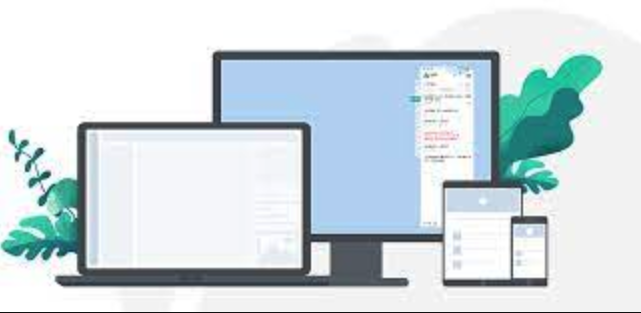
Greenshot默认保存截图的格式是PNG,这种格式画质无损,适合大部分场景。但有时候为了减小文件体积或满足特定需求,你也可能想把它改成JPG或者其他格式。其实设置起来不复杂,下面就把具体方法说清楚。

修改Greenshot默认保存格式的方法
Greenshot本身没有在主界面上提供直接切换保存格式的按钮,但你可以在设置里调整默认保存类型:
- 打开Greenshot的主界面(点击系统托盘里的图标)
- 点击右上角的“Options”(选项)
- 在弹出的设置窗口中,找到“Image output”部分
- 在“Default image format”下拉菜单中选择你需要的格式,比如PNG、JPG、BMP等
- 保存设置后,之后截图默认就会使用你选择的格式
需要注意的是,JPG是压缩格式,图片质量会比PNG略差,但文件体积更小,适合网页上传或分享。

截图后手动选择保存格式
如果你不想改动默认设置,也可以每次截图后手动选择保存格式:
- 截图完成后,点击编辑窗口右下角的“Save”按钮(或者用快捷键 Ctrl + S)
- 在弹出的保存窗口中,找到“保存类型”下拉菜单
- 选择你想要的格式,比如 PNG、JPG、GIF 等
- 点击“保存”即可
这种方式适合偶尔需要不同格式的情况,不需要每次都改设置。

一些容易忽略的小细节
- 如果你选择了JPG格式保存,Greenshot会使用默认的压缩质量(一般为85),这个值可以在配置文件里调整,但对普通用户来说没必要折腾。
- 某些格式(比如GIF)不支持透明背景,如果截图里有透明区域,保存时可能会出现异常。
- 需要高质量截图(比如用于设计或打印),建议继续使用PNG。
- 如果经常要切换格式,可以考虑用“截图后手动保存”的方式,更灵活。
基本上就这些方法了,设置一次默认格式之后,大多数情况下都可以省事不少。不过根据用途选择合适的格式,还是挺有必要的。
今天带大家了解了的相关知识,希望对你有所帮助;关于文章的技术知识我们会一点点深入介绍,欢迎大家关注golang学习网公众号,一起学习编程~
 高德地图绑定公司考勤步骤详解
高德地图绑定公司考勤步骤详解
- 上一篇
- 高德地图绑定公司考勤步骤详解
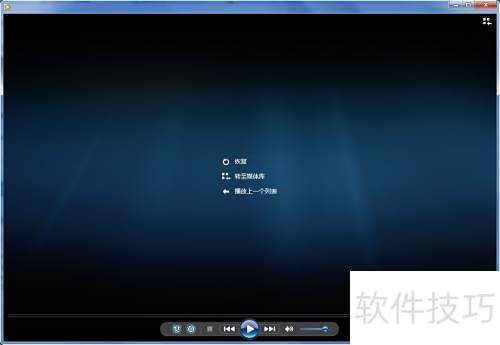
- 下一篇
- WindowsMedia视觉效果全解析
-

- 文章 · 软件教程 | 4分钟前 |
- 聚水潭ERP登录入口及使用教程
- 444浏览 收藏
-

- 文章 · 软件教程 | 9分钟前 |
- 如何查看Windows已安装的更新
- 268浏览 收藏
-

- 文章 · 软件教程 | 10分钟前 |
- Win11关声音方法及静音快捷键设置
- 348浏览 收藏
-

- 文章 · 软件教程 | 12分钟前 |
- ToDesk企业版授权与收费全解析
- 384浏览 收藏
-

- 文章 · 软件教程 | 13分钟前 |
- Win10如何关闭操作中心通知
- 360浏览 收藏
-

- 前端进阶之JavaScript设计模式
- 设计模式是开发人员在软件开发过程中面临一般问题时的解决方案,代表了最佳的实践。本课程的主打内容包括JS常见设计模式以及具体应用场景,打造一站式知识长龙服务,适合有JS基础的同学学习。
- 543次学习
-

- GO语言核心编程课程
- 本课程采用真实案例,全面具体可落地,从理论到实践,一步一步将GO核心编程技术、编程思想、底层实现融会贯通,使学习者贴近时代脉搏,做IT互联网时代的弄潮儿。
- 516次学习
-

- 简单聊聊mysql8与网络通信
- 如有问题加微信:Le-studyg;在课程中,我们将首先介绍MySQL8的新特性,包括性能优化、安全增强、新数据类型等,帮助学生快速熟悉MySQL8的最新功能。接着,我们将深入解析MySQL的网络通信机制,包括协议、连接管理、数据传输等,让
- 500次学习
-

- JavaScript正则表达式基础与实战
- 在任何一门编程语言中,正则表达式,都是一项重要的知识,它提供了高效的字符串匹配与捕获机制,可以极大的简化程序设计。
- 487次学习
-

- 从零制作响应式网站—Grid布局
- 本系列教程将展示从零制作一个假想的网络科技公司官网,分为导航,轮播,关于我们,成功案例,服务流程,团队介绍,数据部分,公司动态,底部信息等内容区块。网站整体采用CSSGrid布局,支持响应式,有流畅过渡和展现动画。
- 485次学习
-

- ChatExcel酷表
- ChatExcel酷表是由北京大学团队打造的Excel聊天机器人,用自然语言操控表格,简化数据处理,告别繁琐操作,提升工作效率!适用于学生、上班族及政府人员。
- 3193次使用
-

- Any绘本
- 探索Any绘本(anypicturebook.com/zh),一款开源免费的AI绘本创作工具,基于Google Gemini与Flux AI模型,让您轻松创作个性化绘本。适用于家庭、教育、创作等多种场景,零门槛,高自由度,技术透明,本地可控。
- 3406次使用
-

- 可赞AI
- 可赞AI,AI驱动的办公可视化智能工具,助您轻松实现文本与可视化元素高效转化。无论是智能文档生成、多格式文本解析,还是一键生成专业图表、脑图、知识卡片,可赞AI都能让信息处理更清晰高效。覆盖数据汇报、会议纪要、内容营销等全场景,大幅提升办公效率,降低专业门槛,是您提升工作效率的得力助手。
- 3436次使用
-

- 星月写作
- 星月写作是国内首款聚焦中文网络小说创作的AI辅助工具,解决网文作者从构思到变现的全流程痛点。AI扫榜、专属模板、全链路适配,助力新人快速上手,资深作者效率倍增。
- 4544次使用
-

- MagicLight
- MagicLight.ai是全球首款叙事驱动型AI动画视频创作平台,专注于解决从故事想法到完整动画的全流程痛点。它通过自研AI模型,保障角色、风格、场景高度一致性,让零动画经验者也能高效产出专业级叙事内容。广泛适用于独立创作者、动画工作室、教育机构及企业营销,助您轻松实现创意落地与商业化。
- 3814次使用
-
- pe系统下载好如何重装的具体教程
- 2023-05-01 501浏览
-
- qq游戏大厅怎么开启蓝钻提醒功能-qq游戏大厅开启蓝钻提醒功能教程
- 2023-04-29 501浏览
-
- 吉吉影音怎样播放网络视频 吉吉影音播放网络视频的操作步骤
- 2023-04-09 501浏览
-
- 腾讯会议怎么使用电脑音频 腾讯会议播放电脑音频的方法
- 2023-04-04 501浏览
-
- PPT制作图片滚动效果的简单方法
- 2023-04-26 501浏览










